다양한 Apple 서비스에 사용할 수 있는 모든 무료 평가판

오늘날 Apple은 클라우드 스토리지에서 모바일 게임에 이르기까지 모든 것을 포함하여 다양한 구독 서비스를 제공합니다. 이전에 사용하지 않은 경우 Apple에서 각 서비스를 무료로 사용해 볼 수 있지만 다양한 평가판이 제공됩니다.

생계를 위해 PDF를 만드는 고급 사용자라면 PDF 편집기를 설치하는 것이 좋습니다. 그러나 스캔한 문서 몇 개만 iPhone에서 PDF로 병합하려는 경우 더 간단한 방법이 있습니다. 확인 해보자.
iPhone의 여러 사진에서 PDF 생성
iPhone에는 PDF를 만드는 기본 방법이 있지만 사진이나 문서가 이미 파일 앱에 있는 경우에만 작동합니다. 따라서 사진 앱에 저장된 이미지의 PDF를 만들려면 먼저 파일 앱에 파일을 복사한 다음 PDF를 만들어야 합니다. 프로세스는 여전히 매우 간단합니다.
먼저 사진 앱을 열고 PDF 파일에서 원하는 모든 사진 이나 문서를 선택합니다. 사진을 모두 선택했으면 앱 왼쪽 하단에 있는 공유 버튼을 누릅니다 .
읽기: 간단한 3단계로 PDF에서 워터마크를 제거하는 방법
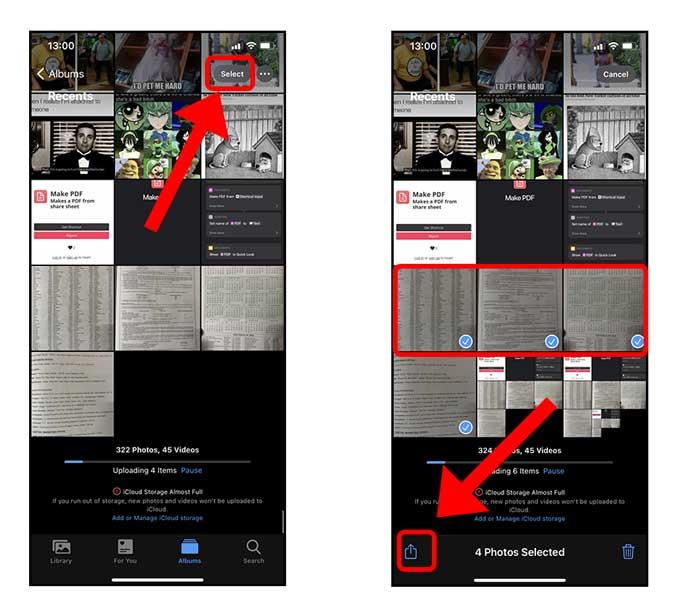
사진에서 수행할 수 있는 빠른 작업을 찾을 수 있는 공유 시트가 표시됩니다. 파일 앱에 이미지를 복사하려면 '파일에 저장'을 탭하세요 . 위치를 지정하고 오른쪽 상단 의 저장 버튼을 누릅니다 .
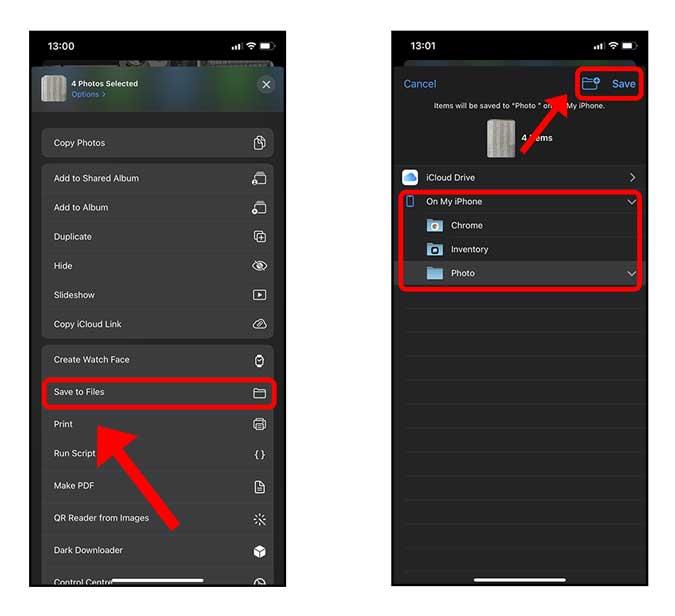
이제 파일 앱을 열고 이미지가 저장된 폴더로 이동합니다.
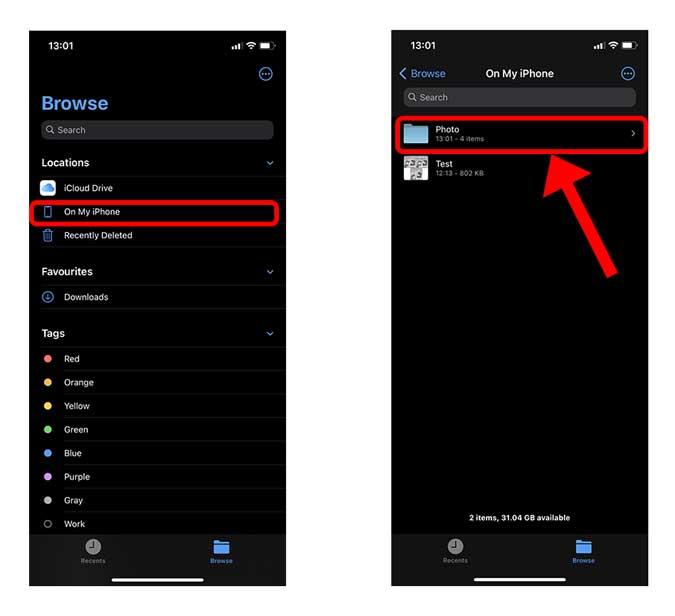
폴더에서 모든 사진을 찾을 수 있으며 이 시점에서 탭 한 번이면 PDF를 만들 수 있습니다. 오른쪽 상단 모서리에 있는 미트볼 버튼을 누릅니다. 이제 '선택' 옵션을 눌러 PDF용 이미지 선택을 시작합니다.
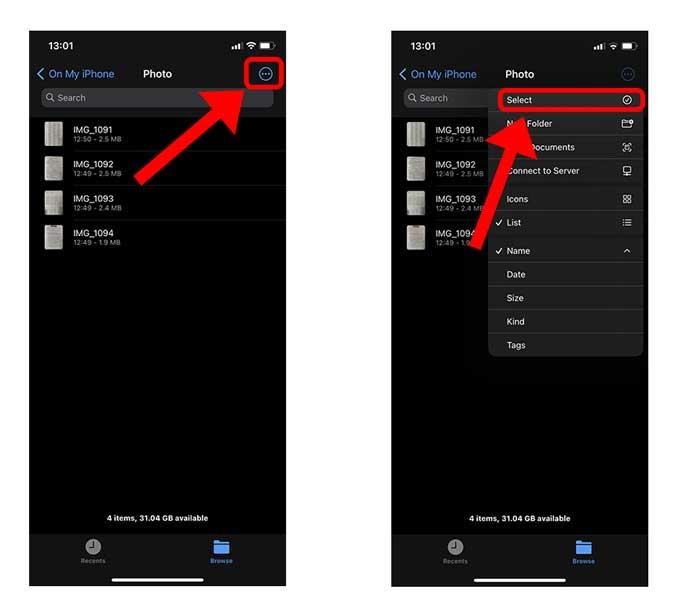
이미지를 원하는 만큼 선택할 수 있으며 이미지를 모두 선택한 후 화면 오른쪽 하단에 있는 미트볼 버튼을 누릅니다 . 'PDF 만들기'를 탭합니다.
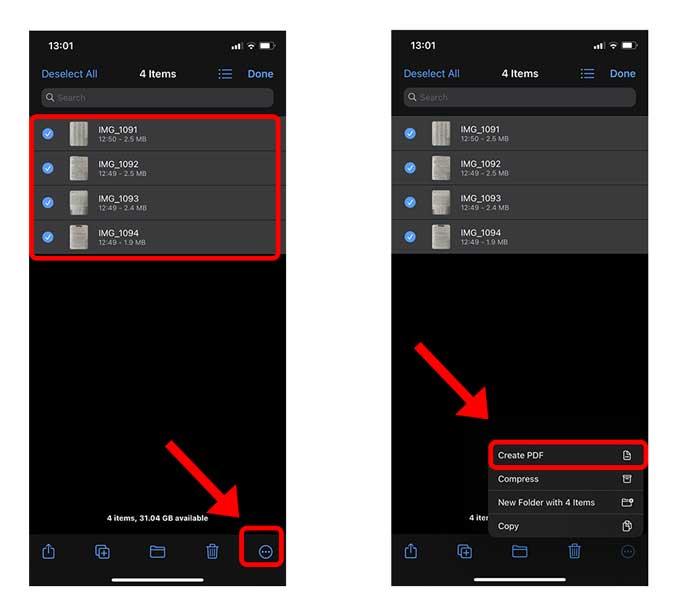
동일한 폴더에 새 파일이 생성된 것을 볼 수 있습니다. 모든 이미지가 포함된 PDF입니다. PDF 파일을 길게 누르고 공유를 눌러 친구와 직접 공유할 수 있습니다.
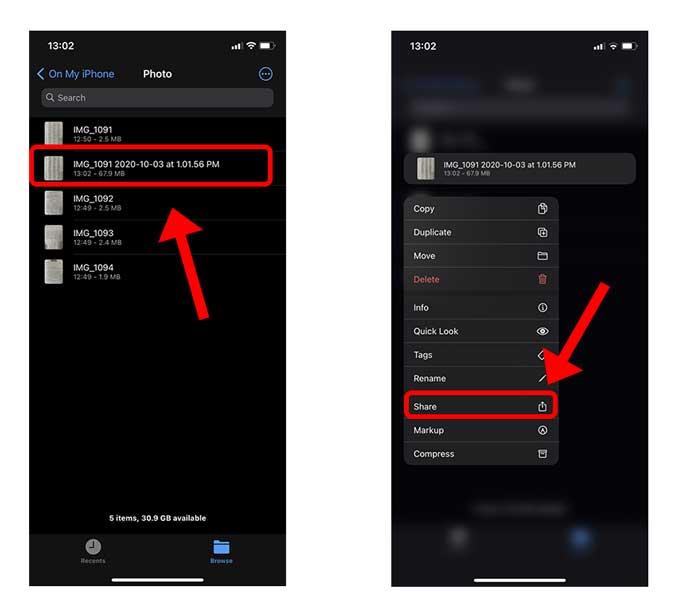
반드시 읽어야 함: PDF 크기를 줄이기 위한 Android용 최고의 PDF 압축기 앱
마지막 단어
이것은 iPhone의 여러 이미지에서 PDF를 만드는 빠른 방법이었습니다. Apple이 파일 앱 내에서 기능을 사용할 수 있도록 했음에도 불구하고 사진 앱에 이미지가 있고 PDF를 생성하려는 경우 여전히 불편합니다. 타사 앱과 Siri 바로 가기가 있지만 기본 방법을 능가하는 것은 없습니다. 이 방법에 대해 어떻게 생각하십니까? 아래 의견에 알려주십시오.
또한 읽기: 인터넷 없이 여러 PDF를 하나로 결합하는 방법
오늘날 Apple은 클라우드 스토리지에서 모바일 게임에 이르기까지 모든 것을 포함하여 다양한 구독 서비스를 제공합니다. 이전에 사용하지 않은 경우 Apple에서 각 서비스를 무료로 사용해 볼 수 있지만 다양한 평가판이 제공됩니다.
Apples watchOS 8은 올 가을에 공식적으로 출시됩니다. 그러나 모든 새로운 기능을 경험하고 싶다면 지금 공개 베타를 다운로드하여 수행할 수 있습니다.
대부분의 전자 기기는 청색광을 방출하며 iPhone도 예외는 아닙니다. 블루라이트는 피하기 어렵지만 잠들기 전에 블루라이트를 너무 많이 섭취하면 불면증을 유발할 수 있습니다. 이것이 많은 사람들이 iPhone에서 블루라이트를 줄이는 방법을 찾는 이유입니다. Apple은 이를 Night Shift 기능으로 쉽게 할 수 있습니다.
iOS 홈 화면은 정적 페이지에서 사용자 정의가 가능한 보다 동적인 페이지로 진화했습니다. 요즘에는 위젯을 추가하고 앱을 제거하여 원하는 대로 홈 화면을 조정할 수 있습니다.
극장에 입장하는 순간 Apple Watch에서 자동으로 방해 금지 모드가 활성화되기를 바랐던 적이 있습니까? Apple Watch 페이스를 하루에 한 번 자동으로 변경하시겠습니까? Apple Watch 자동화 덕분에 이 외에도 훨씬 더 많은 일을 할 수 있습니다.
Apple Watch의 인기가 높아짐에 따라 Apple은 계속해서 더 많은 모델의 웨어러블 기기를 소비자에게 제공하고 있습니다.
글루텐 프리 식단을 찾는 것은 쉽지 않습니다. 미리 식사를 계획하고, 글루텐 함유 성분이 있는지 식품 라벨을 스캔하고, 식당에서 안전하게 음식을 제공할 수 있는지 확인해야 합니다.
iPhone이나 iPad와 마찬가지로 Apple Watch는 중요한 개인 정보가 엄청나게 많이 들어 있는 고가의 기기입니다. 그리고 손목에 차기 때문에 쉽게 분실하거나 도난당할 수 있습니다.
곤충은 일년 중 더운 계절에 가장 활동적이며 많은 곤충이 마당이나 집으로 침입할 수 있습니다. 대부분의 곤충은 무해하지만 자주 볼 수 있는 곤충에 대해 더 알고 싶을 수도 있습니다.
iPhone에서 VPN이 연결되지 않습니까? 다음은 iPhone 오류에서 VPN이 작동하지 않는 문제를 해결할 수 있는 단계별 방법 목록입니다.







